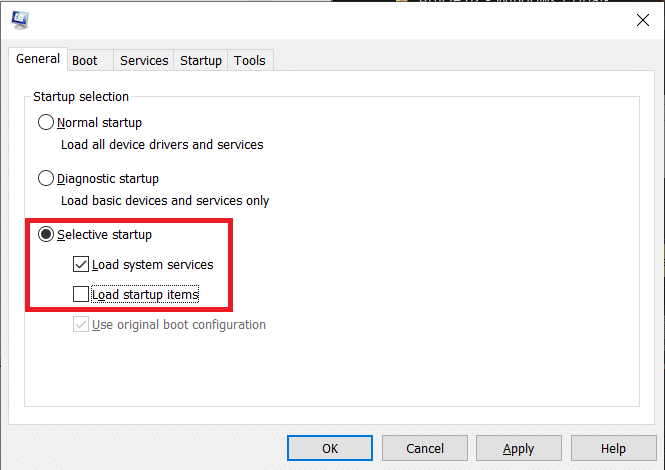Correction de l'erreur 0x8024401c des mises à jour Windows
Publié: 2017-11-15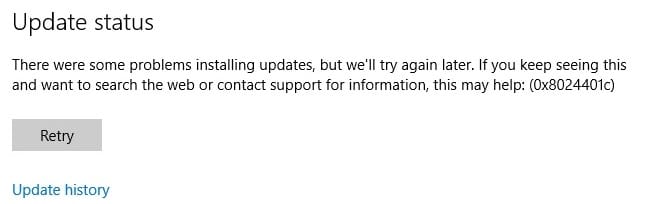
Si vous rencontrez le code d'erreur 0x8024401c lors de la mise à jour de Windows 10, vous êtes au bon endroit car aujourd'hui, nous allons discuter de la façon de résoudre ce problème. Fondamentalement, vous ne pourrez pas télécharger ou installer de mises à jour à cause de cette erreur 0x8024401c. Les mises à jour Windows sont une partie essentielle de votre système pour protéger facilement votre PC des vulnérabilités, conduisant à des logiciels malveillants ou des virus, des logiciels espions ou des logiciels publicitaires installés sur votre système. Selon la configuration système de l'utilisateur, vous pouvez être confronté à l'erreur suivante :
Il y a eu quelques problèmes lors de l'installation des mises à jour, mais nous réessayerons plus tard. Si vous continuez à voir ceci et que vous souhaitez effectuer une recherche sur le Web ou contacter l'assistance pour obtenir des informations, cela peut vous aider : (0x8024401c)
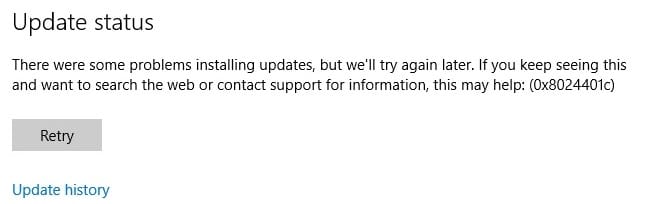
Maintenant, vous pourriez être confronté à ce message d'erreur pour un certain nombre de raisons telles que des entrées de registre corrompues, des fichiers système corrompus, des pilotes obsolètes ou incompatibles, une installation ou une désinstallation incomplète d'un programme, etc. Donc, sans perdre de temps, voyons comment réparer les mises à jour Windows Erreur 0x8024401c à l'aide des étapes ci-dessous.
Contenu
- Correction de l'erreur 0x8024401c des mises à jour Windows
- Méthode 1 : Exécutez l'utilitaire de résolution des problèmes de Windows Update
- Méthode 2 : exécuter SFC et CHKDSK
- Méthode 3 : exécuter DISM
- Méthode 4 : désactiver IPv6
- Méthode 5 : exécuter la restauration du système
- Méthode 6 : Correction du registre
- Méthode 7 : Utilisez Google DNS
- Méthode 8 : Effectuez un démarrage minimal
Correction de l'erreur 0x8024401c des mises à jour Windows
Assurez-vous de créer un point de restauration au cas où quelque chose tournerait mal.
Méthode 1 : Exécutez l'utilitaire de résolution des problèmes de Windows Update
1. Ouvrez le panneau de configuration et recherchez Dépannage dans la barre de recherche en haut à droite et cliquez sur Dépannage.
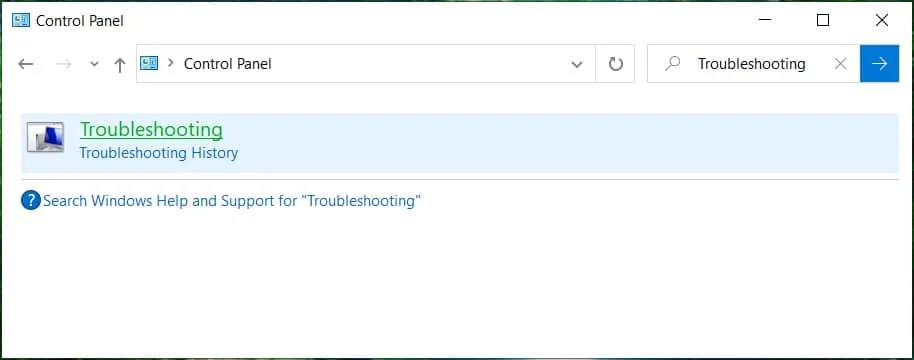
2. Ensuite, dans la fenêtre de gauche, sélectionnez Afficher tout.
3. Ensuite, dans la liste Résoudre les problèmes informatiques, sélectionnez Windows Update.
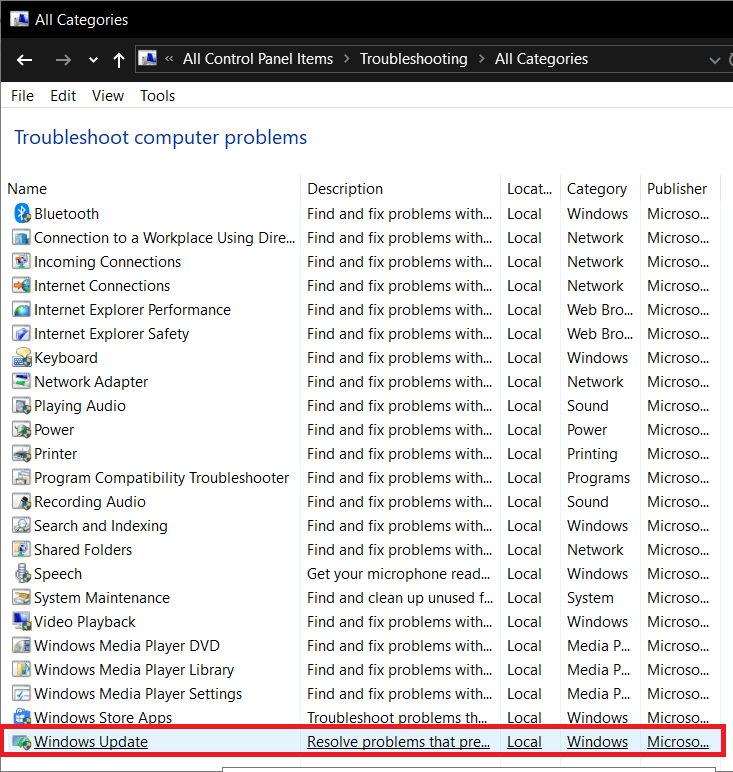
4. Suivez les instructions à l'écran et laissez le dépannage de Windows Update s'exécuter.
5. Redémarrez votre PC et vous pourrez peut-être corriger l'erreur 0x8024401c des mises à jour Windows.
Méthode 2 : exécuter SFC et CHKDSK
1. Ouvrez l'invite de commande . L'utilisateur peut effectuer cette étape en recherchant « cmd » , puis en appuyant sur Entrée.
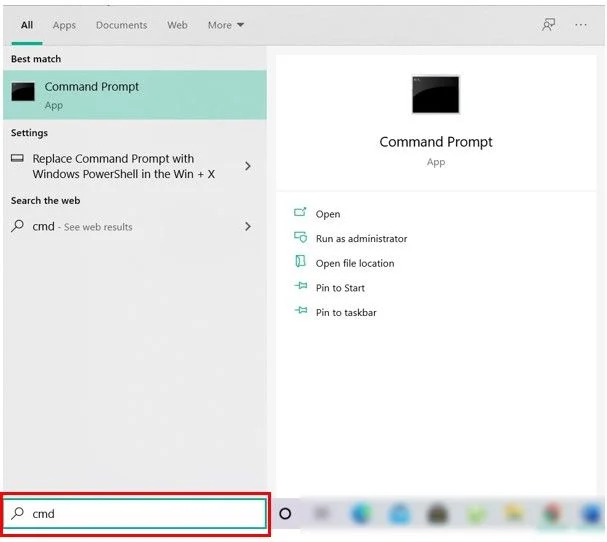
2. Tapez maintenant ce qui suit dans le cmd et appuyez sur Entrée :
Sfc /scannow sfc /scannow /offbootdir=c:\ /offwindir=c:\windows
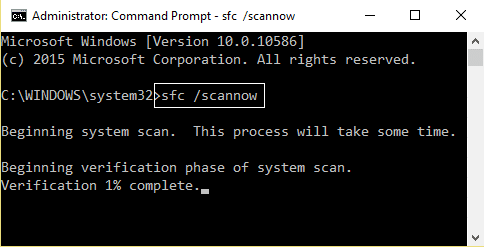
3. Attendez que le processus ci-dessus soit terminé et une fois terminé, redémarrez votre PC.
4. Ensuite, exécutez CHKDSK pour corriger les erreurs du système de fichiers.
5. Laissez le processus ci-dessus se terminer et redémarrez à nouveau votre PC pour enregistrer les modifications.
Méthode 3 : exécuter DISM
1. Ouvrez l'invite de commande . L'utilisateur peut effectuer cette étape en recherchant « cmd » , puis en appuyant sur Entrée.
2. Tapez maintenant ce qui suit dans le cmd et appuyez sur Entrée après chacun :
Dism /En ligne /Cleanup-Image /CheckHealth Dism /En ligne /Cleanup-Image /ScanHealth Dism /En ligne /Cleanup-Image /RestoreHealth
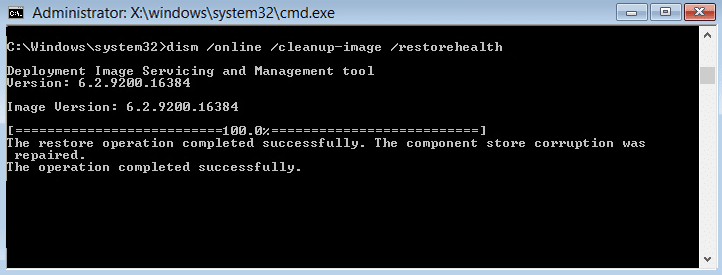
3. Laissez la commande DISM s'exécuter et attendez qu'elle se termine.
4. Si la commande ci-dessus ne fonctionne pas, essayez celle ci-dessous :
Dism /Image:C:\offline /Cleanup-Image /RestoreHealth /Source:c:\test\mount\windows Dism /Online /Cleanup-Image /RestoreHealth /Source:c:\test\mount\windows /LimitAccess
Remarque : Remplacez C:\RepairSource\Windows par votre source de réparation (disque d'installation ou de récupération de Windows).
5. Redémarrez votre PC pour enregistrer les modifications et voir si vous pouvez corriger l'erreur 0x8024401c des mises à jour Windows.
Méthode 4 : désactiver IPv6
1. Faites un clic droit sur l'icône WiFi dans la barre d'état système, puis cliquez sur " Ouvrir le Centre Réseau et partage. ”
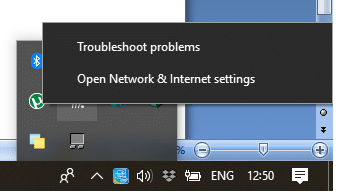
2. Cliquez maintenant sur votre connexion actuelle pour ouvrir les paramètres.
Remarque : Si vous ne parvenez pas à vous connecter à votre réseau, utilisez un câble Ethernet pour vous connecter, puis suivez cette étape.
3. Cliquez sur le bouton Propriétés dans la fenêtre qui vient de s'ouvrir.
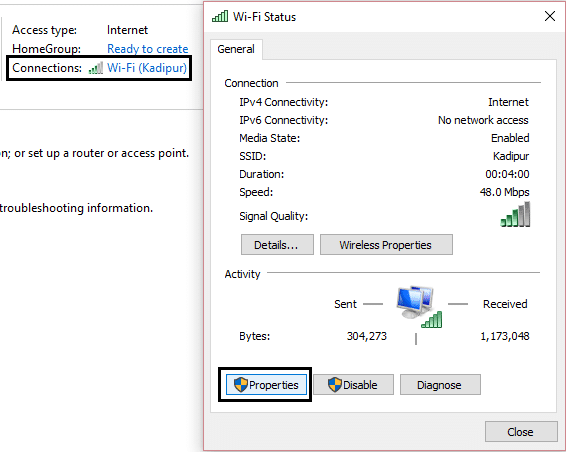

4. Assurez-vous de décocher Internet Protocol Version 6 (TCP/IP).
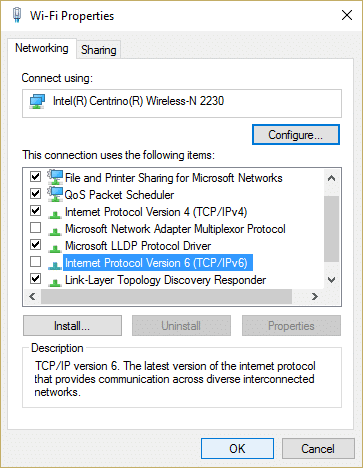
5. Cliquez sur OK, puis cliquez sur Fermer. Redémarrez votre PC pour enregistrer les modifications.
Méthode 5 : exécuter la restauration du système
1. Appuyez sur la touche Windows + R et tapez system.cpl puis appuyez sur Entrée.
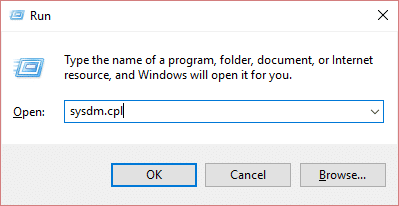
2. Sélectionnez l'onglet Protection du système et choisissez Restauration du système.
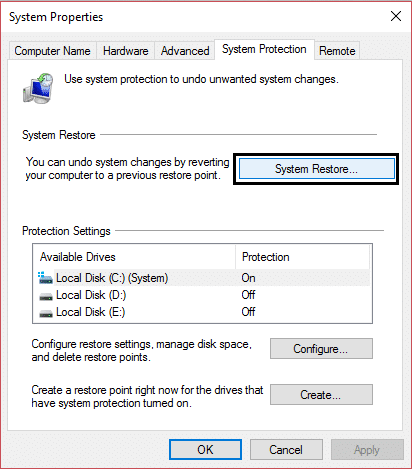
3. Cliquez sur Suivant et choisissez le point de restauration système souhaité.
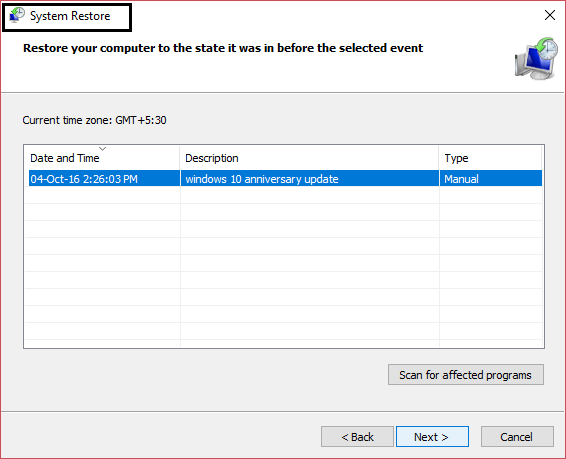
4. Suivez les instructions à l'écran pour terminer la restauration du système.
5. Après le redémarrage, vous pourrez peut-être corriger l'erreur 0x8024401c des mises à jour Windows.
Méthode 6 : Correction du registre
1. Appuyez sur la touche Windows + R puis tapez regedit et appuyez sur Entrée pour ouvrir l'Éditeur du Registre.
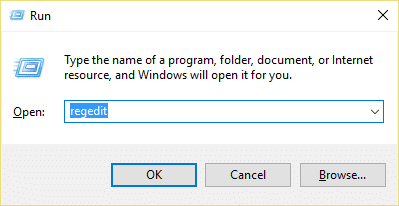
2. Accédez à la clé de registre suivante :
Ordinateur\HKEY_LOCAL_MACHINE\SOFTWARE\Policies\Microsoft\Windows\WindowsUpdate\AU
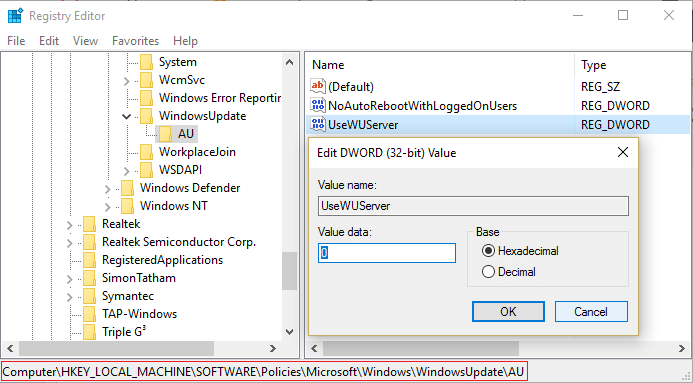
3. Assurez-vous de sélectionner AU que dans le volet droit de la fenêtre, double-cliquez sur UseWUServer DWORD.
Remarque : Si vous ne trouvez pas le DWORD ci-dessus, vous devez le créer manuellement. Faites un clic droit sur AU puis sélectionnez Nouveau > Valeur DWORD (32 bits) . Nommez cette clé UseWUServer et appuyez sur Entrée.
4. Maintenant, dans le champ Données de la valeur, entrez 0 et cliquez sur OK.
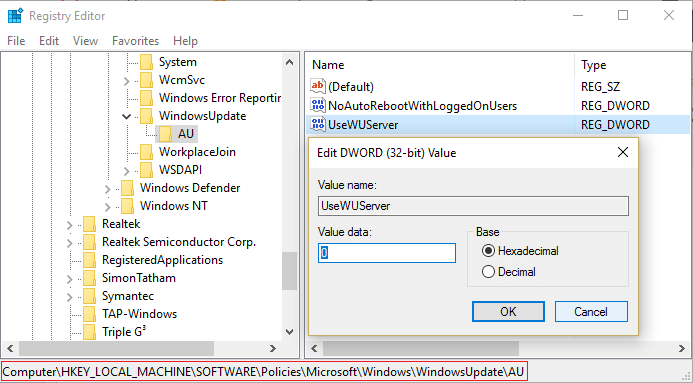
5. Redémarrez votre PC pour enregistrer les modifications.
Méthode 7 : Utilisez Google DNS
Vous pouvez utiliser le DNS de Google au lieu du DNS par défaut défini par votre fournisseur d'accès Internet ou le fabricant de la carte réseau. Cela garantira que le DNS utilisé par votre navigateur n'a rien à voir avec le non-chargement de la vidéo YouTube. Faire cela,
1. Cliquez avec le bouton droit sur l' icône de réseau (LAN) à l'extrémité droite de la barre des tâches et cliquez sur Ouvrir les paramètres réseau et Internet.
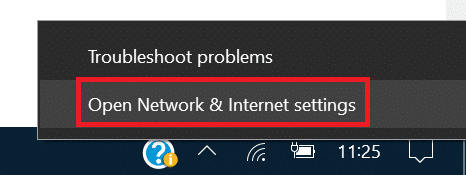
2. Dans l'application des paramètres qui s'ouvre, cliquez sur Modifier les options de l'adaptateur dans le volet de droite.
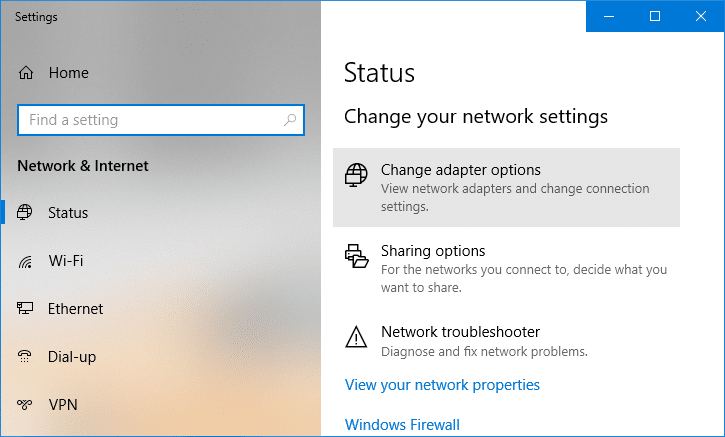
3. Faites un clic droit sur le réseau que vous souhaitez configurer et cliquez sur Propriétés.
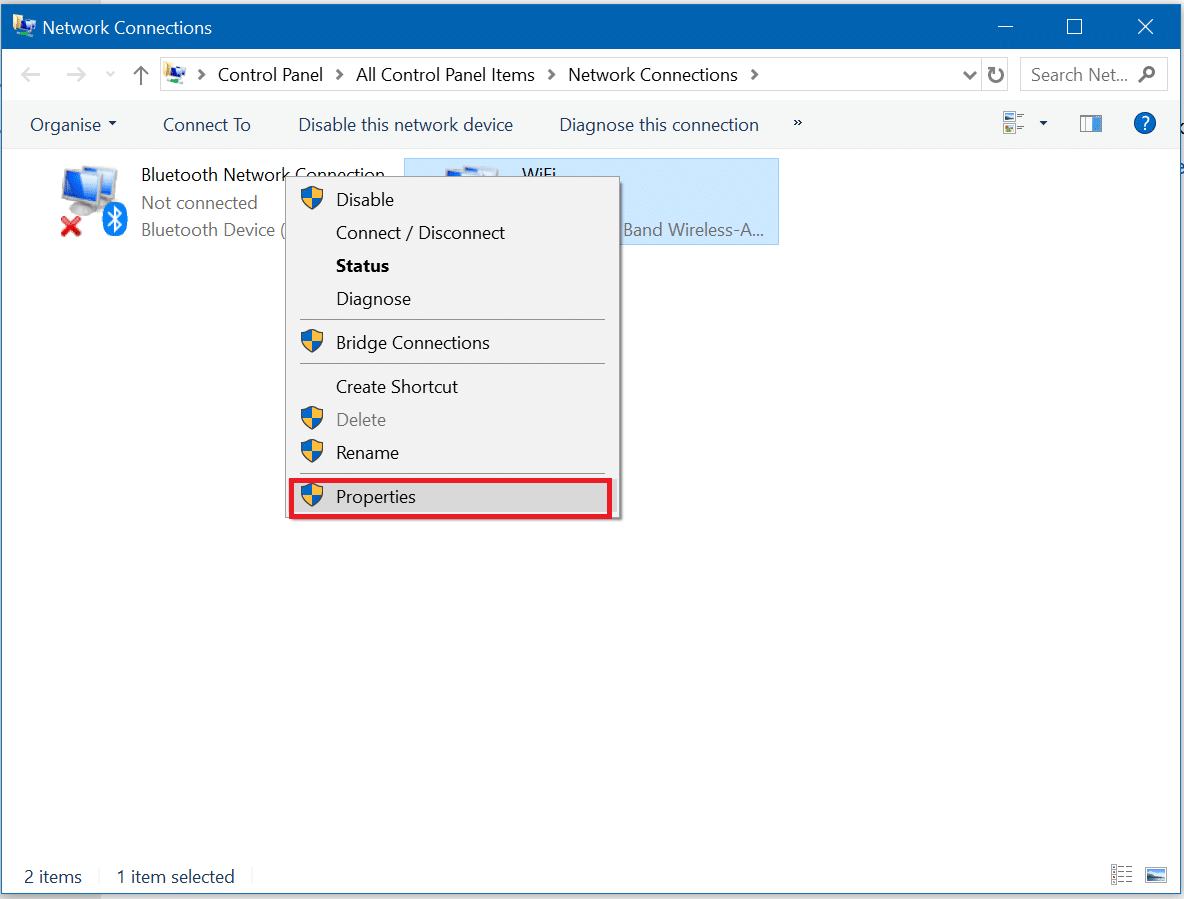
4. Cliquez sur Internet Protocol Version 4 (IPv4) dans la liste, puis cliquez sur Propriétés.
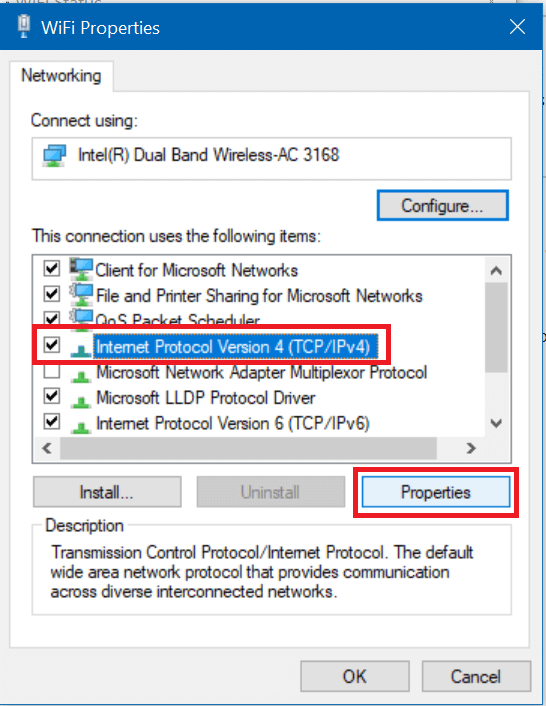
Lisez également: Corriger votre serveur DNS peut être une erreur indisponible
5. Sous l'onglet Général, choisissez ' Utiliser les adresses de serveur DNS suivantes ' et mettez les adresses DNS suivantes.
Serveur DNS préféré : 8.8.8.8
Serveur DNS alternatif : 8.8.4.4
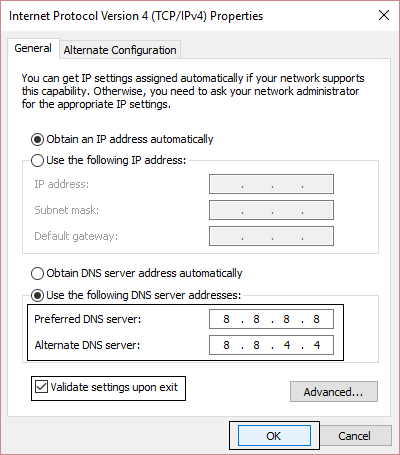
6. Enfin, cliquez sur OK en bas de la fenêtre pour enregistrer les modifications.
7. Redémarrez votre PC et une fois le système redémarré, voyez si vous pouvez corriger l'erreur 0x8024401c des mises à jour Windows.
Méthode 8 : Effectuez un démarrage minimal
Parfois, un logiciel tiers peut entrer en conflit avec Windows et provoquer une erreur de mise à jour Windows. Pour corriger l'erreur 0x8024401c des mises à jour Windows, vous devez effectuer un démarrage minimal sur votre PC et diagnostiquer le problème étape par étape.
Conseillé:
- Corriger ce programme est bloqué par une erreur de stratégie de groupe
- Correction de l'exception logicielle inconnue (0xc0000417)
- Comment réparer l'erreur de mise à jour Windows 0xc8000222
- Correction de l'exception logicielle inconnue (0x40000015)
Voilà, vous avez réussi à corriger l'erreur 0x8024401c des mises à jour Windows, mais si vous avez encore des questions concernant ce guide, n'hésitez pas à les poser dans la section des commentaires.